 Operasi dan penyelenggaraan
Operasi dan penyelenggaraan
 operasi dan penyelenggaraan linux
operasi dan penyelenggaraan linux
 Cara menggunakan arahan skrin Linux
Cara menggunakan arahan skrin Linux
Cara menggunakan arahan skrin Linux
1. Pengenalan kepada arahan skrin
Skrin ialah pengurus tetingkap skrin penuh yang membenarkan berbilang proses (biasanya cangkerang interaktif) dimultiplekskan antara terminal fizikal. Setiap terminal maya mempunyai terminal DEC VT100 dan fungsi kawalan ANSI X3. Piawaian ISO 6429 (64) dan ISO 2022 (cth. sisipan/pemadaman baris dan sokongan untuk set berbilang aksara). Pengguna boleh mengambil kesempatan daripada penimbal sejarah skrol balik setiap terminal maya dan mekanisme salin-tampal untuk mengalihkan kawasan teks antara tingkap. Apabila skrin dipanggil, ia mencipta tetingkap yang mengandungi cangkerang (atau arahan yang ditentukan) dan kemudian keluar daripada cara anda supaya anda boleh menggunakan program itu secara normal. Anda kemudian boleh pada bila-bila masa mencipta tetingkap baharu (skrin penuh) yang mengandungi program lain (termasuk lebih banyak cangkerang), menutup tetingkap semasa, melihat senarai tetingkap aktif, menghidupkan dan mematikan log keluaran, menyalin teks antara tetingkap, melihat sejarah tatal, Tukar antara tingkap, dsb. Semua tetingkap menjalankan program mereka sepenuhnya secara bebas. Program terus berjalan apabila tetingkap tidak kelihatan pada masa ini, dan walaupun keseluruhan sesi skrin dipisahkan daripada terminal pengguna.
2. Contoh penggunaan
1. Pasang arahan skrin
[root@s145]~# yum install -y screen
Dipasang:
screen.x86_64 0:4.1.0-0.27.20120314git3c2946.el7_9
Lengkap!
2. Senaraikan semua sesi semasa
4] ~#1. skrin -ls
Tiada Soket ditemui dalam /var/run/screen/S-root.
3. Cipta tetingkap baharu
[root @s145] ~# skrin -S test
…
[root@s145]~# screen -ls
Terdapat skrin pada:
2877.test (Dilampirkan)
1 Soket dalam /var /run/screen/S-root.
[root@s145]~#
4 Keluar dari tetingkap semasa
Anda boleh menggunakan ctrl+ a, kemudian masukkan d untuk keluar dari tetingkap semasa Anda juga boleh menggunakan skrin -d untuk keluar dari tetingkap semasa. Jika anda ingin menamatkan hanya tetingkap gunakan exit.
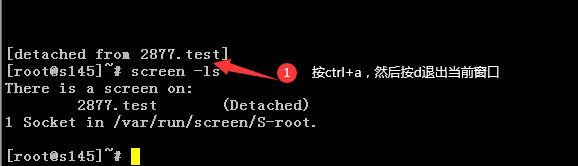
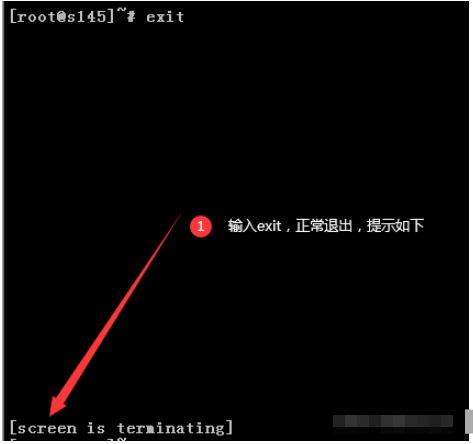
5 Sambung semula tetingkap
Gunakan id atau nama skrin untuk menyambung semula sesi. , Status sesi perlu Ditanggalkan sebelum menyambung semula sesi.
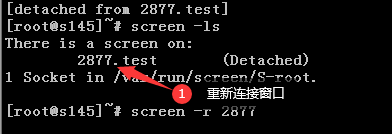
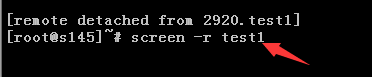
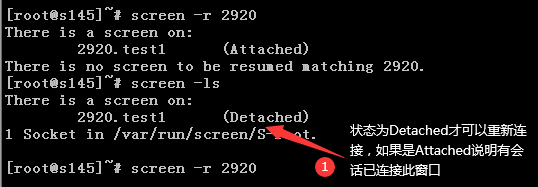
6. Kosongkan tetingkap status mati
Apabila tetingkap sesi tamat Selepas itu, status proses menjadi mati dan tidak dapat disambungkan Pada masa ini, anda boleh menggunakan arahan "screen -wipe" untuk mengosongkan tetingkap sesi.
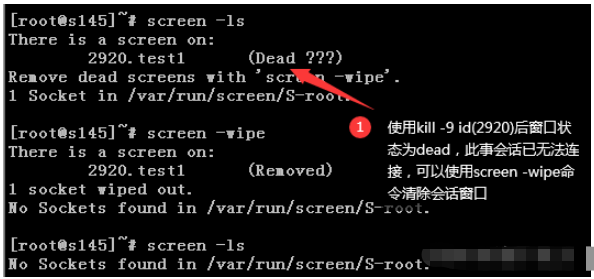
7. Sesi mengunci dan membuka kunci
Masukkan ctl+a s untuk mengunci sesi, skrin tidak akan bertindak balas kepada apa-apa yang anda masukkan ctl+a q untuk membuka kuncinya , walaupun tiada respons apabila skrin dikunci, ia akan menerima arahan yang dimasukkan dan melaksanakan semuanya selepas membuka kunci, jadi disyorkan untuk menggunakan ctl+a x untuk mengunci.
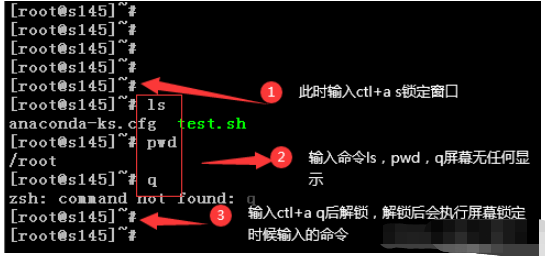
Masukkan ctl+a x untuk mengunci sesi Anda perlu memasukkan kata laluan pengguna sebelum anda boleh membuka kuncinya.
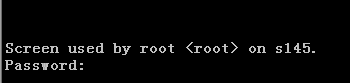
8 Perkongsian sesi

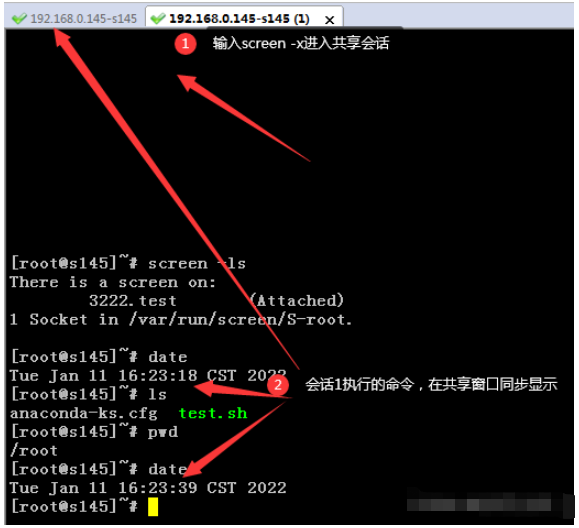
9 tetingkap
[root@s145]~# tarikh && skrin -Ujian S -Skrin X ls > /tmp/1.txt
Selasa 11 Jan 17:12:24 CST 2022
[root @ s145]~# skrin -S test -X skrin sh /root/test.sh

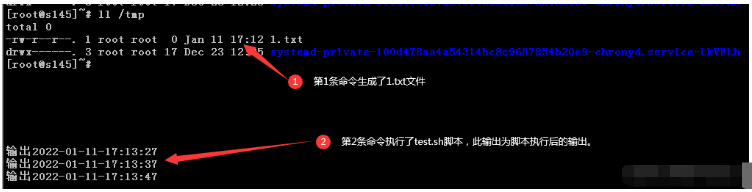
10
Ia adalah perkara biasa untuk menggunakan kekunci pintasan untuk membelah skrin, tetapi anda tidak boleh memasukkan arahan apabila skrin terbelah Jika anda tahu, anda boleh meninggalkan mesej dan beritahu saya sebabnya !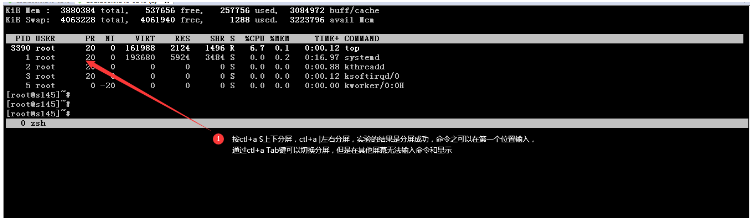
[root@s145]~# cat test.sh #!/bin/bash \ while true do echo "输出`date +%F-%T`" sleep 10 done
[root@s145]~# skrin -S echotestLaksanakan skrip test.sh
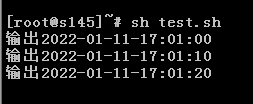
[root@s145]~# skrin -d echotest
[3405.echotest dipisahkan.]

Sesi sambung semula
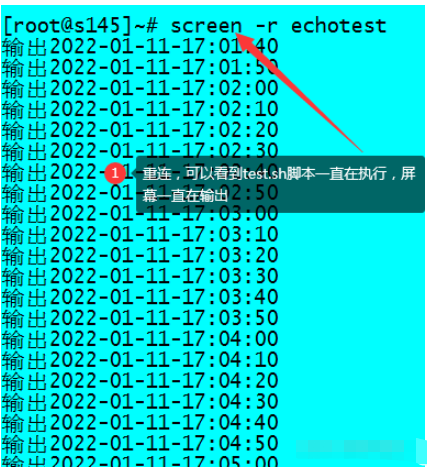
3. Sintaks penggunaan dan perihalan parameter
1 Sintaks penggunaan
Penggunaan: skrin [-opts] [cmd [args]]
atau : screen -r [host.tty]
2. Perihalan parameter
| 参数 | 参数说明 |
|---|---|
| -4 | 仅将主机名解析为IPv4地址。 |
| -6 | 仅将主机名解析为IPv6地址。 |
| -a | 强制将所有功能放入每个窗口的termcap。 |
| -A-[r | r] |
| -c文件 | 读取配置文件而不是’。screenrc’。 |
| -d(-r) | 分离别处运行的屏幕(并在此处重新连接)。 |
| -dmS名称 | 作为守护进程启动:分离模式下的屏幕会话。 |
| -D(-r) | 分离并注销远程(并在此处重新连接)。 |
| -D-RR | 做任何需要的事情来获得屏幕会话。 |
| -e xy | 更改命令字符。 |
| -f | 流量控制打开,-fn=关闭,-fa=自动。 |
| -h行 | 设置回滚历史缓冲区的大小。 |
| -i | 流量控制开启时,中断输出更快。 |
| -l | 登录模式打开(更新/var/run/utmp),-ln=off。 |
| -ls[match] | 什么都不做,只列出我们的SockDir[关于可能的匹配],同-list |
| -list | 什么都不做,只列出我们的SockDir[关于可能的匹配]。 |
| -L | 打开输出日志记录。 |
| -m | 忽略$STY变量,创建一个新的屏幕会话。 |
| -O | 选择最佳输出,而不是精确的vt100模拟。 |
| -p windows | 如果命名窗口存在,则预选该窗口。 |
| -q | 安静启动。如果不成功,则使用非零返回代码退出。 |
| -Q | 命令将向查询进程的标准输出发送响应。 |
| -r[session] | 重新连接到分离的屏幕进程。 |
| -R | 如果可能,重新连接,否则启动新会话。 |
| -s shell | 要执行的shell,而不是$shell。 |
| -S sockname | 将此会话命名为。sockname而不是。 |
| -t title | 设置标题。(窗口名称)。 |
| -T term | 将术语用作windows的$term,而不是“屏幕”。 |
| -U | 告诉屏幕使用UTF-8编码。 |
| -v | 打印“屏幕版本4.01.00devel(GNU)2006年5月2日”。 |
| -wipe[match] | 什么都不做,只需清理SockDir[可能的匹配项]。 |
| -x | 连接到未分离的屏幕上。(多显示模式)。 |
| -X | 在指定会话中作为屏幕命令执行。 |
3 Kekunci pintasan yang digunakan dalam arahan Skrin
-
Ctrl+a c: Cipta tetingkap
Ctrl+a w: Senarai tetingkap
Ctrl+a n: Tetingkap seterusnya
Ctrl+a p: Tetingkap sebelumnya
-
Ctrl+a 0-9: Tukar antara tetingkap ke-0 dan tetingkap ke-9
-
Ctrl+a K (huruf besar): Tutup tetingkap semasa dan tukar ke tetingkap seterusnya (apabila keluar dari tetingkap terakhir, terminal secara automatik ditamatkan dan kembali ke keadaan shell asal)
keluar : Tutup tetingkap semasa dan tukar ke tetingkap seterusnya (apabila keluar dari tetingkap terakhir, terminal secara automatik ditamatkan dan kembali ke keadaan shell asal)
-
Ctrl+a d: Keluar dari terminal semasa dan kembali ke status arahan shell sebelum memuatkan skrin
Atas ialah kandungan terperinci Cara menggunakan arahan skrin Linux. Untuk maklumat lanjut, sila ikut artikel berkaitan lain di laman web China PHP!

Alat AI Hot

Undresser.AI Undress
Apl berkuasa AI untuk mencipta foto bogel yang realistik

AI Clothes Remover
Alat AI dalam talian untuk mengeluarkan pakaian daripada foto.

Undress AI Tool
Gambar buka pakaian secara percuma

Clothoff.io
Penyingkiran pakaian AI

AI Hentai Generator
Menjana ai hentai secara percuma.

Artikel Panas

Alat panas

Notepad++7.3.1
Editor kod yang mudah digunakan dan percuma

SublimeText3 versi Cina
Versi Cina, sangat mudah digunakan

Hantar Studio 13.0.1
Persekitaran pembangunan bersepadu PHP yang berkuasa

Dreamweaver CS6
Alat pembangunan web visual

SublimeText3 versi Mac
Perisian penyuntingan kod peringkat Tuhan (SublimeText3)

Topik panas
 1378
1378
 52
52
 Apa yang sebenarnya Linux?
Apr 12, 2025 am 12:20 AM
Apa yang sebenarnya Linux?
Apr 12, 2025 am 12:20 AM
Linux sesuai untuk pelayan, persekitaran pembangunan, dan sistem tertanam. 1. Sebagai sistem pengendalian pelayan, Linux stabil dan cekap, dan sering digunakan untuk menggunakan aplikasi konkurasi tinggi. 2. Sebagai persekitaran pembangunan, Linux menyediakan alat arahan dan sistem pengurusan pakej yang cekap untuk meningkatkan kecekapan pembangunan. 3. Dalam sistem tertanam, Linux ringan dan disesuaikan, sesuai untuk persekitaran dengan sumber yang terhad.
 Cara Memulakan Apache
Apr 13, 2025 pm 01:06 PM
Cara Memulakan Apache
Apr 13, 2025 pm 01:06 PM
Langkah-langkah untuk memulakan Apache adalah seperti berikut: Pasang Apache (perintah: sudo apt-get pemasangan apache2 atau muat turun dari laman web rasmi) Mula Apache (linux: Sudo Systemctl Mula Apache2; Windows: Klik kanan "Apache2.4" Perkhidmatan dan pilih "Mula") Boot secara automatik (Pilihan, Linux: Sudo Systemctl
 Apa yang Harus Dilakukan Sekiranya Pelabuhan Apache80 Diduduki
Apr 13, 2025 pm 01:24 PM
Apa yang Harus Dilakukan Sekiranya Pelabuhan Apache80 Diduduki
Apr 13, 2025 pm 01:24 PM
Apabila port Apache 80 diduduki, penyelesaiannya adalah seperti berikut: Cari proses yang menduduki pelabuhan dan tutupnya. Semak tetapan firewall untuk memastikan Apache tidak disekat. Jika kaedah di atas tidak berfungsi, sila buat semula Apache untuk menggunakan port yang berbeza. Mulakan semula perkhidmatan Apache.
 Cara Memantau Prestasi SSL Nginx di Debian
Apr 12, 2025 pm 10:18 PM
Cara Memantau Prestasi SSL Nginx di Debian
Apr 12, 2025 pm 10:18 PM
Artikel ini menerangkan bagaimana untuk memantau prestasi SSL pelayan Nginx secara berkesan pada sistem Debian. Kami akan menggunakan NginXExporter untuk mengeksport data status nginx ke Prometheus dan kemudian memaparkannya secara visual melalui Grafana. Langkah 1: Mengkonfigurasi Nginx Pertama, kita perlu mengaktifkan modul Stub_status dalam fail konfigurasi Nginx untuk mendapatkan maklumat status nginx. Tambahkan coretan berikut dalam fail konfigurasi nginx anda (biasanya terletak di /etc/nginx/nginx.conf atau termasuk fail): lokasi/nginx_status {stub_status
 Cara memulakan pemantauan oracle
Apr 12, 2025 am 06:00 AM
Cara memulakan pemantauan oracle
Apr 12, 2025 am 06:00 AM
Langkah -langkah untuk memulakan pendengar oracle adalah seperti berikut: Periksa status pendengar (menggunakan arahan status lsnrctl) untuk Windows, mulakan perkhidmatan "TNS pendengar" dalam Pengurus Perkhidmatan Oracle untuk Linux dan Unix, gunakan arahan mula lsnrctl untuk memulakan pendengar untuk menjalankan arahan status lsnrctl untuk mengesahkan bahawa pendengar itu dimulakan
 Cara Menyiapkan Bin Kitar Semula dalam Sistem Debian
Apr 12, 2025 pm 10:51 PM
Cara Menyiapkan Bin Kitar Semula dalam Sistem Debian
Apr 12, 2025 pm 10:51 PM
Artikel ini memperkenalkan dua kaedah mengkonfigurasi tong kitar semula dalam sistem Debian: antara muka grafik dan baris arahan. Kaedah 1: Gunakan antara muka grafik Nautilus untuk membuka Pengurus Fail: Cari dan mulakan Pengurus Fail Nautilus (biasanya dipanggil "Fail") dalam menu desktop atau aplikasi. Cari tong kitar semula: Cari folder bin kitar semula di bar navigasi kiri. Jika tidak dijumpai, cuba klik "Lokasi Lain" atau "Komputer" untuk mencari. Konfigurasikan Properties Bin Recycle: Klik kanan "Bin Kitar Semula" dan pilih "Properties". Dalam tetingkap Properties, anda boleh menyesuaikan tetapan berikut: Saiz maksimum: Hadkan ruang cakera yang terdapat dalam tong kitar semula. Masa pengekalan: Tetapkan pemeliharaan sebelum fail dipadamkan secara automatik di tong kitar semula
 Cara memulakan semula pelayan Apache
Apr 13, 2025 pm 01:12 PM
Cara memulakan semula pelayan Apache
Apr 13, 2025 pm 01:12 PM
Untuk memulakan semula pelayan Apache, ikuti langkah -langkah ini: Linux/MacOS: Run Sudo SystemCtl Restart Apache2. Windows: Jalankan Net Stop Apache2.4 dan kemudian Net Start Apache2.4. Jalankan Netstat -A | Cari 80 untuk memeriksa status pelayan.
 Cara Mengoptimumkan Prestasi Debian Readdir
Apr 13, 2025 am 08:48 AM
Cara Mengoptimumkan Prestasi Debian Readdir
Apr 13, 2025 am 08:48 AM
Dalam sistem Debian, panggilan sistem Readdir digunakan untuk membaca kandungan direktori. Jika prestasinya tidak baik, cuba strategi pengoptimuman berikut: Memudahkan bilangan fail direktori: Split direktori besar ke dalam pelbagai direktori kecil sebanyak mungkin, mengurangkan bilangan item yang diproses setiap panggilan readdir. Dayakan Caching Kandungan Direktori: Bina mekanisme cache, kemas kini cache secara teratur atau apabila kandungan direktori berubah, dan mengurangkan panggilan kerap ke Readdir. Cafh memori (seperti memcached atau redis) atau cache tempatan (seperti fail atau pangkalan data) boleh dipertimbangkan. Mengamalkan struktur data yang cekap: Sekiranya anda melaksanakan traversal direktori sendiri, pilih struktur data yang lebih cekap (seperti jadual hash dan bukannya carian linear) untuk menyimpan dan mengakses maklumat direktori



